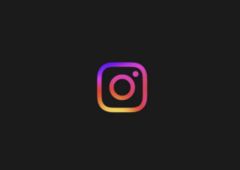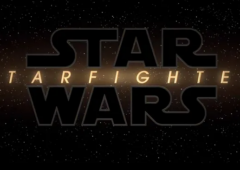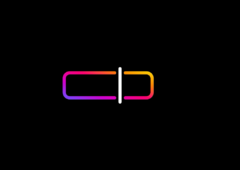Sur l’iPhone 12 Pro et les modèles Pro plus récents dotés d’iOS 14.3 (ou d’une version ultérieure), vous pouvez prendre des photos au format Apple ProRAW, qui vous offre une plus grande maîtrise créative lorsque vous retouchez vos images. À quoi sert ProRAW ? Quels sont les iPhone compatibles et comment l’activer ?
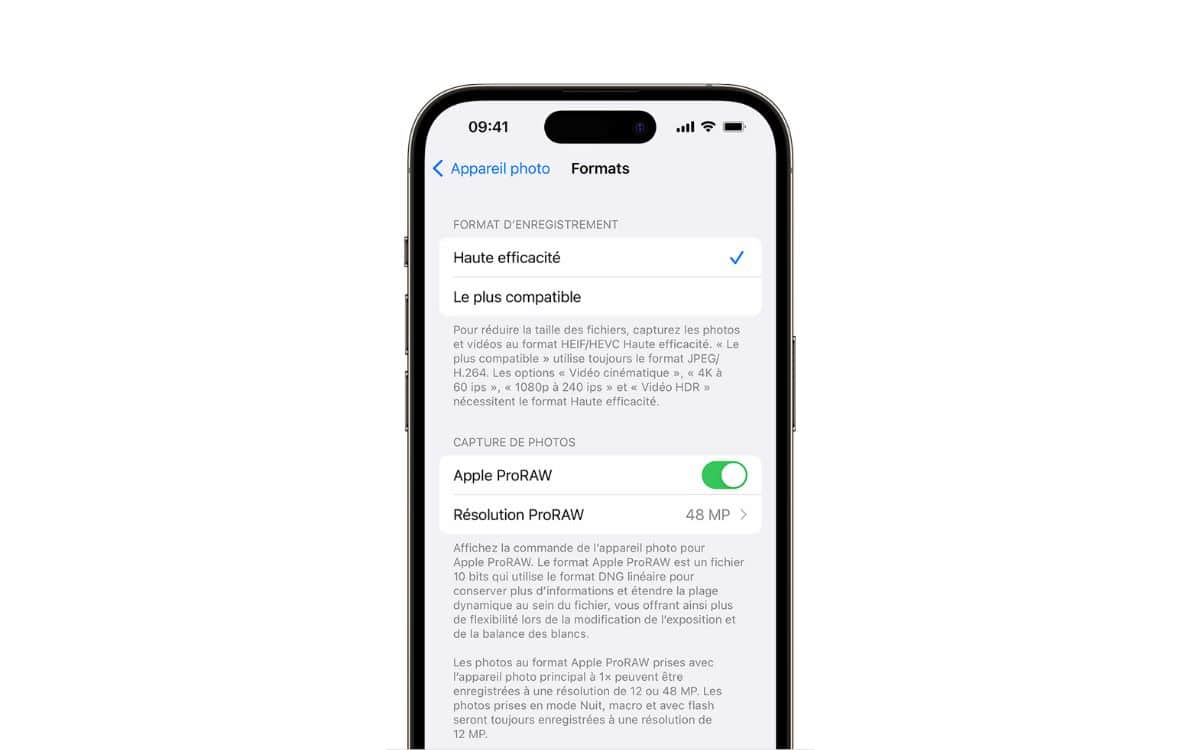
Lorsque Apple a annoncé l’iPhone 12 Pro, elle a introduit une nouvelle fonctionnalité pour son appareil photo, le format ProRAW. Cette fonctionnalité est désormais disponible pour tous les modèles Pro et Pro Max, à commencer par la série 12 et les versions plus récentes.
Si vous êtes pointilleux sur le traitement de vos photos, ProRAW vaut clairement le détour. Il combine les avantages de la photographie numérique avec la capture d’image RAW traditionnelle, le meilleur des deux mondes. À quoi sert le mode ProRaw et comment l’activer ?
À lire : iPhone : comment bloquer les messages frauduleux ?
🧐 Pourquoi utiliser ProRaw sur iPhone ?
Alors, pourquoi voudriez-vous utiliser ProRAW en premier lieu ? Un fichier image RAW traditionnel conserve beaucoup plus d’informations capturées lorsque vous prenez une photo : habituellement, l’appareil photo de votre iPhone traitera ces données dans une image HEIF ou JPEG, jetant les données supplémentaires, intégrant essentiellement des éléments tels que la balance des blancs, l’exposition et les détails dans les ombres et les hautes lumières.
C’est un fichier plus petit et plus facile à gérer, mais il n’est pas aussi flexible pour le post-traitement. Une image RAW conserve davantage d’informations d’origine et offre beaucoup plus de flexibilité pour la retouche photo. Une image ProRAW, quant à elle, combine tous les avantages du format RAW, en plus du traitement multi-images que propose l’appareil photo d’un smartphone.
Dans les grandes lignes, utiliser le format ProRAW sur iPhone est idéal si vous souhaitez traiter vos propres photos plutôt que de les laisser sur votre téléphone. Il y a toutefois un inconvénient, puisque la taille des fichiers d’image sont beaucoup plus volumineux. Les fichiers ProRAW font en moyenne environ 75 Mo, contre environ 3 ou 4 Mo pour une image en JPEG. Cela signifie qu’approximativement 14 fichiers ProRAW totaliseront environ 1 Go sur votre appareil, il ne faudra donc pas longtemps pour remplir la mémoire de votre téléphone.
Voici les iPhone compatibles avec Apple ProRAW :
- iPhone 12 Pro
- iPhone 12 Pro Max
- iPhone 13 Pro
- iPhone 13 Pro Max
- iPhone 14 Pro
- iPhone 14 Pro Max
Vous l’aurez compris, Apple ProRAW est un outil puissant, pratique pour la retouche photo, qu’il ne faudra pas hésiter à utiliser dans des situations spécifiques. Il vous suffit de savoir comment l’activer sur votre téléphone. Voici comment procéder.
À lire : iPhone : comment espionner des conversations avec vos AirPods ?
👉 Comment activer ProRAW sur iPhone ?
Avec iOS 14.3 (ou une version ultérieure) et un iPhone 12 Pro (ou un modèle Pro plus récent), vous pouvez capturer des images au format ProRAW via n’importe quel appareil photo de votre téléphone, y compris lorsque vous utilisez les fonctions Smart HDR et Deep Fusion ou le mode Nuit. Vous pouvez retoucher vos photos au format ProRAW dans l’app Photos et d’autres apps photo tierces.
Voici comment activer ProRAW :
- Accédez à Réglages > Appareil photo > Formats.
- Activez ProRAW. Sur un iPhone 14 Pro ou Pro Max, vous verrez une option permettant de choisir une résolution de 12 mégapixels ou de 48 mégapixels. Si vous allez utiliser ProRAW souvent, les fichiers de 12 mégapixels seront un peu plus légers, mais pour un maximum de détails, optez pour 48 mégapixels.
- Ouvrez Appareil photo et appuyez sur l’icône Raw barrée en haut à droite de l’écran pour activer ProRAW. Ou appuyez sur l’icône ^ en haut de l’écran pour afficher les options photo. Faites défiler vers la droite et appuyez sur Raw.
Vous pouvez utiliser ProRAW en 12 mégapixels avec n’importe lequel des appareils photo de votre iPhone, y compris la caméra selfie, bien que le mode 48 mégapixels ne fonctionne évidemment qu’avec l’appareil photo principal de l’iPhone 14 Pro. ProRAW n’est pas non plus compatible avec le mode Portrait.
Vos fichiers ProRAW seront enregistrés sous forme de fichiers DNG, qui peuvent être modifiés directement sur votre téléphone ou dans le logiciel photo de votre choix, où vous pourrez profiter de la gloire de tous ces pixels. N’oubliez pas de désactiver ProRAW lorsque vous avez terminé pour soulager le stockage de votre appareil.
À lire : Comment réinitialiser votre iPhone sans code d’accès ?